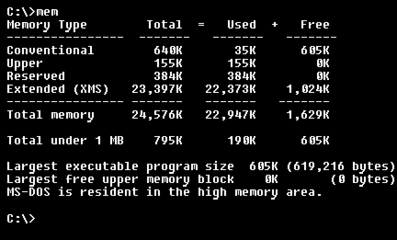Diskpart 分区的优点:
首先,不用借助第三方工具,可删除动态磁盘分区,隐藏分区等;
其次,不产生100MB的“系统保留”分区;
最后,分区操作直接生效,不用重新启动计算机。
Diskpart是Windows环境下的一个命令,正常运行该命令时需要系统服务的支持,所以在纯DOS、XP内核的WinPE环境下都是不能运行的,但是在Win7的预安装环境下却是可以的。
当安装WIN7时,程序运行到创建磁盘分区界面时,按下"Shift+F"便可启动命令窗口了。之后输入Diskpart回车便可进入Diskpart的命令环境(其提示符为:"DISKPART>")。在此提示符下键入相应命令就可以进行分区操作,具体用到的命令有:Clean、List、Select、Create、Format、Exit,这些命令的使用方法可以在Diskpart命令提示符下键入Help或者通过网络查询得知。假设用ListDisk命令显示的目标磁盘为0号,则建立分区的步骤如下:
/* 假设一块500GB的硬盘
ListDisk/* 显示本机的所有磁盘
SelectDiskX/*选择X号磁盘(一个硬盘默认为0,多个硬盘请选择编号)
Clean/* 清除磁盘上所有的内容
Create PartitionPrimarySize=51208/*创建主分区容量为50G
Active/* 激活主分区
/* 以下是格式化分区命令,三种任选一种
FormatQuick/* 快速格式化分区,默认为NTFS格式
FormatFS=NTFSQuick/* 分区格式为NTFS并快速格式化
FormatFS=FAT32Quick/* 分区格式为FAT32并快速格式化
/*以上是格式化分区命令,三种任选一种
Create PartitionExtended/* 创建逻辑分区
Create PartitionLogicalSize=102407/* 创建逻辑分区一 容量为100G
ForamtQuick/* 快速格式化分区
Create PartitionLogicalSize=153606/* 创建逻辑分区二 容量为150G
ForamtQuick/* 快速格式化分区
Create PartitionLogical/* 创建逻辑分区三 容量为剩余空间
ForamtQuick/*快速格式化分区
Exit/* 退出Diskpart
Exit/* 退出命令提示符环境
提示:用Diskpart分区时一定要选对目标磁盘,当前被选中的磁盘或分区前面会有*号标志,我们可以用ListDisk/Partition来进行查看。另外在分区前也可以用Resan重新扫描一下机器的磁盘,以便正确选择目标磁盘。
 爱华网
爱华网